Lorsqu'il s'agit de réunions et de conférences, les gens sont sûrement reconnaissants de l'existence de Zoom. Grâce aux fonctionnalités de cette plateforme, les discussions et réunions virtuelles sont devenues plus intéressantes. Même les utilisateurs passionnés de Zoom, bien que suffisamment familiers avec les fonctionnalités de Zoom, ont sûrement encore de nombreuses questions en tête telles que : »Zoom peut-il détecter l'enregistrement d'écran« ?.
Quelle que soit la raison pour laquelle vous souhaitez enregistrer des appels et des réunions Zoom sans que personne ne le sache, nous avons ce qu'il vous faut ! Cet article se concentrera sur la réponse à la requête mentionnée et partagera des méthodes efficaces de enregistrement d'écran des appels Zoom. Si vous recherchez de tels didacticiels mais que vous n'avez pas encore trouvé le meilleur, continuez à lire cet article pour en savoir plus.
Contenus : Partie 1. Le zoom peut-il détecter l'enregistrement d'écran ?Partie 2. Puis-je enregistrer une réunion Zoom à l'insu de l'hôte sur Mac/PC ?Partie 3. Comment enregistrer une réunion Zoom sans autorisation sur le téléphone ?FAQ sur l'enregistrement d'écran avec zoom
Partie 1. Le zoom peut-il détecter l'enregistrement d'écran ?
Tout de suite, dans cette partie, nous aborderons le sujet principal de cet article – « Zoom peut-il détecter l'enregistrement d'écran ? ». La réponse à cette question est simple. Cela dépend du logiciel d'enregistrement utilisé. Étant donné que Zoom dispose d'un outil d'enregistrement intégré (qui ne peut être utilisé par un participant que si l'hôte a donné l'autorisation), tout enregistrement qui serait effectué via celui-ci en informera les autres participants Zoom. Cependant, si quelqu'un utilise un programme tiers, Zoom n'a aucun moyen de détecter que l'enregistrement est en cours.
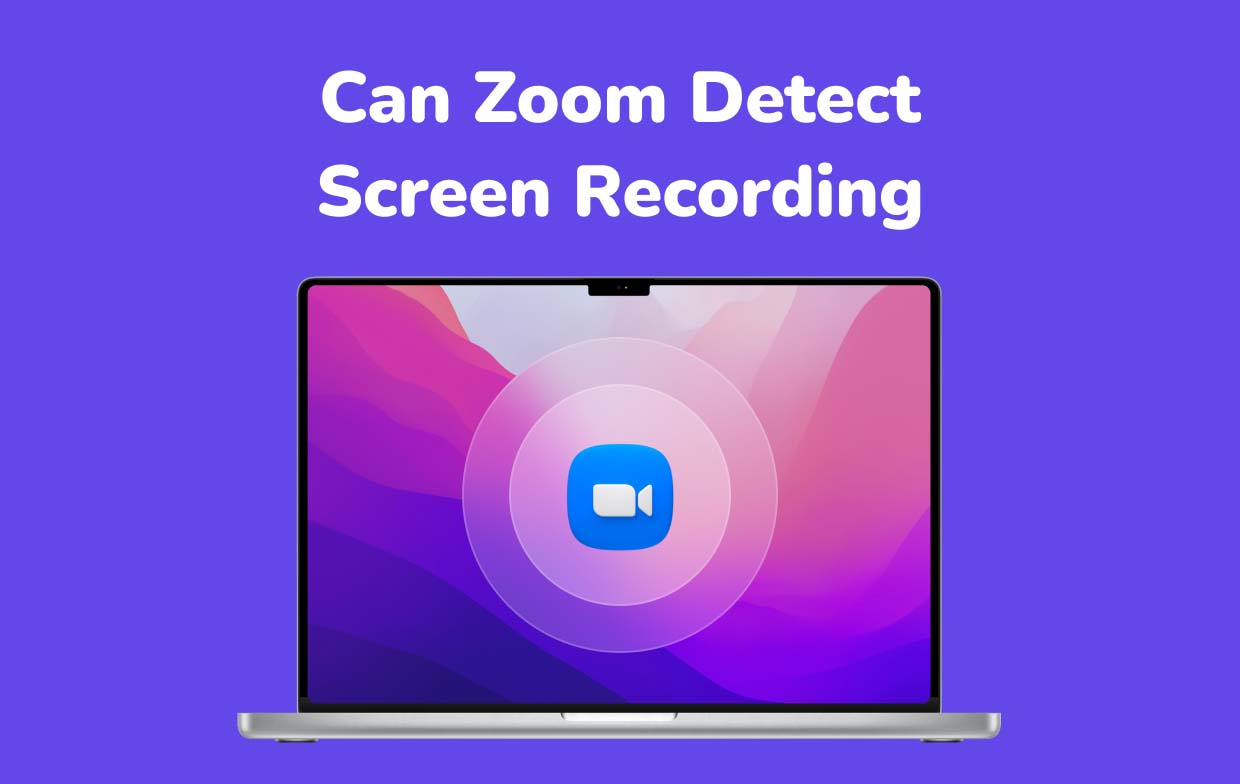
Zoom peut-il détecter l'enregistrement d'écran avec OBS ?
Comme indiqué précédemment, si un outil d'enregistrement tiers doit être utilisé, Zoom ne pourra pas détecter que l'enregistrement est en cours. L'un des outils courants permettant d'enregistrer ses activités à l'écran, comme une réunion Zoom, est OBS Studio. Voici comment l'utiliser.
- Une fois installé sur votre PC, ouvrez-le.
- Sous l'onglet « Sources », appuyez sur l'icône « + ». Choisissez « Afficher la capture ». Assurez-vous de placer l'écran Zoom sur l'écran de capture d'OBS. Si nécessaire, cochez l'option « Capturer le curseur » avant d'appuyer sur « OK ».
- Sous l'onglet « Sources », appuyez à nouveau sur l'icône « + » et choisissez « Capture d'entrée audio ». Sélectionnez votre source audio préférée.
- La configuration de la sortie audio peut également être effectuée via le même menu (en choisissant plutôt « Audio Output Capture »).
- Commencez l'enregistrement une fois que tout est configuré. Appuyez sur l'option « Démarrer l'enregistrement » pour commencer. Cliquez sur « Arrêter l'enregistrement » pour terminer.
Zoom peut-il détecter l'enregistrement d'écran avec la barre de jeu Windows ?
Zoom peut-il détecter l'enregistrement d'écran si vous utilisez la barre de jeu Windows ? Bien sûr que non! Donc, si vous souhaitez utiliser cet outil intégré, il vous suffit de suivre le guide ci-dessous.
- Lancez la Game Bar en appuyant sur les touches « Windows » + « G ».
- Continuez en appuyant sur le menu « Démarrer l’enregistrement ». Alternativement, il est également possible d'appuyer simultanément sur « Windows » + « Alt » + « R ».
- Pour terminer, cliquez simplement sur le bouton « Stop ». Vous devriez pouvoir voir le fichier enregistré sur votre PC juste après !
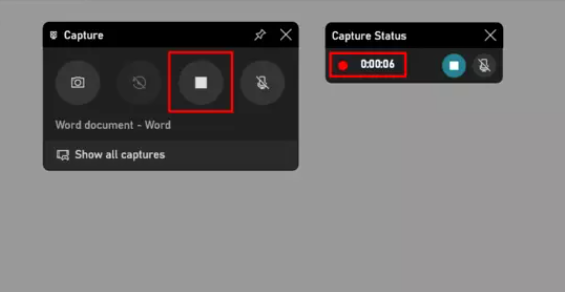
Partie 2. Puis-je enregistrer une réunion Zoom à l'insu de l'hôte sur Mac/PC ?
En plus de répondre à la question « Zoom peut-il détecter l'enregistrement d'écran ? » requête des sections précédentes de cet article, nous allons également répondre si vous pouvez enregistrer une réunion Zoom à l'aide de votre ordinateur sans que l'hôte le sache. Si vous êtes un participant, l'enregistrement via la fonction d'enregistrement intégrée de Zoom ne sera pas possible à moins que l'hôte ne donne l'autorisation. Si vous ne souhaitez pas obtenir cette autorisation, ne vous inquiétez pas. Vous pouvez procéder à l'enregistrement même sans l'approbation de l'hôte ! Comme mentionné, Zoom n'a aucun moyen de détecter l'enregistrement si vous comptez sur un outil tiers. Tout ce que vous avez à faire est de trouver le meilleur logiciel à utiliser.
Il existe plusieurs applications d'enregistrement professionnelles sur le Web mais parmi les options disponibles, en utilisant iMyMac Screen Recorder est le plus recommandé. Cet outil peut enregistrer ses activités sur l'écran en haute définition (ainsi que la webcam) sans laisser l'utilisateur se soucier de la restriction des filigranes. Cela donne également aux utilisateurs la flexibilité de configurer et de choisir leurs préférences audio.
Essai Gratuit Normal Mac M-Series Mac Essai Gratuit
L'installation de l'outil mentionné ci-dessus est assez simple. L'interface de cette application est également si simple que les nouveaux utilisateurs ou les débutants n'auront pas de difficulté à naviguer et à gérer. Ce programme propose également des options de capture, car il permet d'enregistrer à la fois l'écran et la caméra. La configuration de la zone d’enregistrement peut également être effectuée. En outre, comme mentionné, la capture audio offre également une certaine flexibilité, car l'utilisateur peut décider d'enregistrer à la fois le son du système et le microphone, ou simplement l'un ou l'autre. Il existe même un menu « Aucun » au cas où aucun son ne serait capturé.
En utilisant cette application, on peut profiter des fonctions d'édition ainsi que des outils d'annotation en temps réel. Des boutons pour accéder ou lancer la webcam et prendre des instantanés sont également disponibles, ainsi que des menus supplémentaires pour mettre en pause (au cas où l'utilisateur voudrait reprendre après quelques minutes d'arrêt) et redémarrer (pour abandonner l'enregistrement précédent et recommencer).
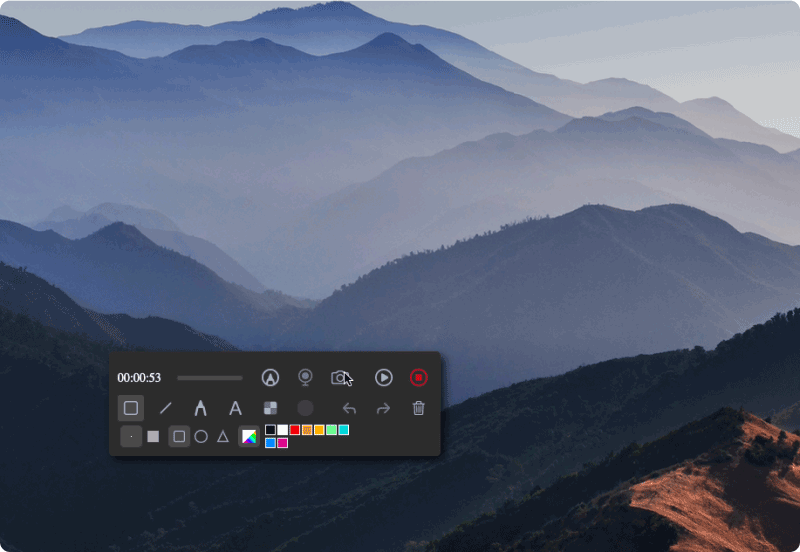
Partie 3. Comment enregistrer une réunion Zoom sans autorisation sur le téléphone ?
Répondre à la question « Zoom peut-il détecter l'enregistrement d'écran ? » la question n'est sûrement pas suffisante. En plus de partager comment l'enregistrement d'écran peut être effectué librement sur un ordinateur, certains utilisateurs pourraient également être intéressés à savoir comment cela peut également être effectué sur des appareils mobiles. Nous en discuterons davantage dans cette section.
Sur l'iPhone
Les utilisateurs iOS ont la chance puisque leurs appareils disposent d’un outil d’enregistrement intégré. C'est juste que les fonctionnalités sont un peu limitées – pas d'outils d'annotation ni de fonctionnalités d'édition. Lors de l'enregistrement en utilisant ceci, les étapes ci-dessous doivent être suivies.
- Assurez-vous d'avoir été connecté à la réunion Zoom.
- Activez la fonction d'enregistrement d'écran de votre iPhone. Dirigez-vous vers « Paramètres », choisissez ensuite « Centre de contrôle », puis appuyez sur l'icône « + » à côté de « Enregistrement d'écran ».
- Revenez à la réunion Zoom puis faites glisser depuis le haut de votre écran pour voir le menu « Enregistrer ». Appuyez dessus pour commencer.
- Une fois la réunion Zoom terminée, appuyez simplement sur « stop ». Le fichier enregistré doit être sauvegardé dans le menu « Photos ».
Sur Android
De même avec les iPhones, certains appareils Android disposent également de fonctions d’enregistrement intégrées. Cependant, tous ne l’ont pas. Dans un tel cas, l’utilisation d’un outil tiers sera la meilleure option. Une bonne application à considérer est « AZ Screen Recorder ». Il s'agit d'une application fiable et de haute qualité qui peut être utilisée sans limitation de temps. Il n’y a même pas de filigrane ! Pour utiliser cette application, vous pouvez vous référer au tutoriel partagé ci-dessous.
- Le téléchargement d’AZ Screen Recorder devrait être facile. Celui-ci peut être téléchargé à partir du Google Play Store. Après avoir terminé le processus de téléchargement, installez-le, puis lancez-le.
- Le réglage des paramètres de cette application tels que la fréquence d'images, le zoom audio ou la résolution peut facilement être effectué en appuyant sur l'icône « engrenage ». Pour le moment, cet outil est uniquement capable de capturer le son du système. Cependant, l'enregistrement du microphone n'est pas possible.
- Appuyez sur l'option « Enregistrer » pour enfin démarrer le processus d'enregistrement. Une fois l’appel terminé, appuyez simplement sur le menu « Stop ». Vous devriez pouvoir accéder au fichier enregistré depuis la galerie de votre appareil Android.
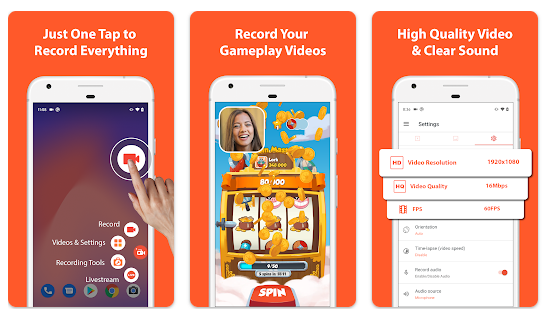
À part le message « Zoom peut-il détecter l'enregistrement d'écran ? » requête, vous pourriez encore vous poser des questions sur d'autres questions relatives à l'enregistrement d'écran sur Zoom. Ne vous inquiétez pas, nous avons les « FAQ » dans la partie suivante que vous voudrez peut-être consulter et lire.
FAQ sur l'enregistrement d'écran avec zoom
Dans cette partie, nous partagerons les réponses à certaines FAQ. Si vous souhaitez en savoir plus, continuez à lire.
- Zoom détecte-t-il l'enregistrement d'écran tiers ?
Comme vous l'avez peut-être également lu dans les sections précédentes de cet article, lors de l'utilisation d'un outil d'enregistrement tiers, la plateforme Zoom n'a aucun moyen de savoir si l'enregistrement est en cours d'exécution. Ainsi, si vous ne souhaitez pas demander l'autorisation de l'hôte en matière d'enregistrement d'écran, vous pouvez compter sur le choix et l'utilisation de la meilleure application logicielle tierce comme iMyMac Screen Recorder.
- Zoom notifie-t-il l'enregistrement d'écran sur iPhone ?
Heureusement, si vous utilisez la fonction d'enregistrement intégrée à votre iPhone, Zoom ne pourra toujours pas la détecter. Vous devez juste garder à l’esprit que les fonctionnalités d’enregistrement sont limitées si vous devez recourir à cette fonction.
- L'enregistrement des appels Zoom peut-il être effectué si vous êtes un participant ?
Si vous devez utiliser l'enregistreur intégré sur Zoom, vous devez demander la permission de l'hôte afin que vous puissiez être autorisé à procéder à l'enregistrement. Si vous ne souhaitez pas demander d'autorisation, vous pouvez simplement essayer des applications d'enregistrement tierces gratuites ou professionnelles suffisamment fiables et fiables.



